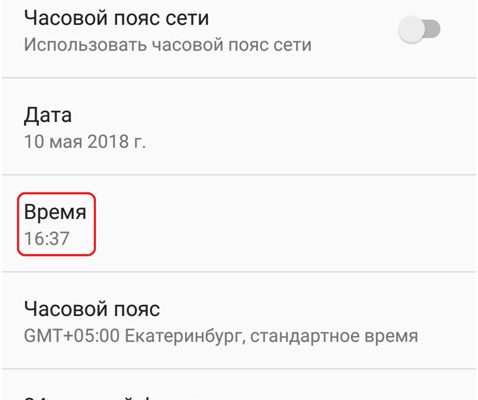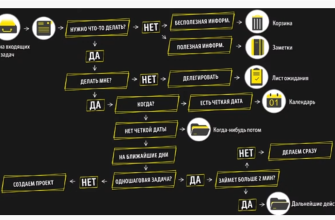Время – это одна из самых важных составляющих нашей жизни. Все мы привыкли следить за ним, ориентироваться на него при планировании дел, встреч и многого другого. Однако, несмотря на то, что наши устройства часто показывают точное время, оно может быть не всегда синхронизировано с мировыми стандартами. Особенно это важно для тех, кто работает с данными, нуждается в точности или просто хочет уверенности, что его смартфон всегда показывает корректное время.
Если вы столкнулись с проблемой несоответствия времени на Android-смартфоне, то самое время разобраться, как настроить NTP (Network Time Protocol) на вашем устройстве. Этот протокол позволяет синхронизировать время на устройстве с мировыми серверными источниками времени. В нашей статье мы расскажем, что такое NTP, зачем оно нужно и как правильно настроить NTP на Android-смартфоне.
- Что такое NTP и зачем оно нужно?
- Как работает NTP на Android-смартфоне?
- Как проверить, включен ли NTP на вашем устройстве?
- Шаги для настройки NTP на Android-смартфоне
- 1. Включение автоматической синхронизации времени
- 2. Использование сторонних приложений для синхронизации времени
- 3. Проверка работы NTP-сервера
- Проблемы с NTP на Android-смартфоне и как их решить
- 1. Проблемы с подключением к серверу времени
- 2. Неправильное время после синхронизации
- 3. Отсутствие функции синхронизации
- Заключение
- Облако тегов
- Как включить автоматическую настройку времени в настройках Android
- Шаг 1: Откройте настройки устройства
- Шаг 2: Перейдите в раздел «Дата и время»
- Шаг 3: Включите автоматическую настройку времени
- Шаг 4: Проверьте корректность выбранного часового пояса
- Шаг 5: Проверьте работу функции
- Как работает автоматическая настройка времени на Android?
- Зачем нужно использовать автоматическую настройку времени?
- Что делать, если автоматическая настройка времени не работает?
- 1. Проверьте подключение к сети
- 2. Проверьте настройки даты и времени
- 3. Перезагрузите устройство
- 4. Обновите программное обеспечение
- Заключение
- Облако тегов
Что такое NTP и зачем оно нужно?
NTP (Network Time Protocol) – это стандартный протокол для синхронизации времени по сети. Он используется для того, чтобы устройства могли точно настраивать свои часы, обращаясь к источникам времени, которые передают его с высокой точностью. Этот протокол применяется в самых различных устройствах: от компьютеров до смартфонов.
Основной задачей NTP является поддержание синхронности времени на различных устройствах. Ведь даже незначительные отклонения времени могут повлиять на работу различных сервисов, например, на синхронизацию файлов в облаке или работу приложений, которые зависят от точного времени. Настроив NTP на своем Android-смартфоне, вы можете быть уверены, что устройство будет показывать точное время, синхронизированное с мировыми стандартами.
Как работает NTP на Android-смартфоне?
Когда вы настраиваете NTP на Android-смартфоне, ваше устройство подключается к одному из серверов времени через интернет. Эти серверы передают точные данные о времени, которые ваше устройство использует для настройки своих часов. Процесс синхронизации происходит автоматически и может быть настроен так, чтобы смартфон периодически проверял время с сервером и корректировал его, если нужно.
Важно отметить, что на большинстве современных Android-смартфонов функция синхронизации времени через NTP уже включена по умолчанию. Однако, если вы хотите быть уверены в корректности времени или столкнулись с какими-то проблемами, настройка NTP на вашем устройстве будет хорошей идеей.
Как проверить, включен ли NTP на вашем устройстве?
Прежде чем приступать к настройке, стоит проверить, активирована ли синхронизация времени через NTP на вашем Android-смартфоне. Для этого выполните несколько простых шагов:
- Откройте настройки смартфона.
- Перейдите в раздел «Дата и время».
- Убедитесь, что опция «Автоматическое определение времени» или «Использовать сеть для определения времени» включена.
Если эта настройка активна, ваше устройство автоматически подключается к серверам времени и синхронизирует свои часы. Если нет – вам нужно будет вручную настроить NTP.
Шаги для настройки NTP на Android-смартфоне
Если ваша система не синхронизирует время автоматически или вы хотите настроить её вручную, следуйте простым инструкциям:
1. Включение автоматической синхронизации времени
Для большинства пользователей будет достаточно включить опцию автоматической синхронизации времени. Это делается так:
- Откройте настройки вашего устройства.
- Перейдите в раздел «Дата и время».
- Активируйте опцию «Автоматическое определение времени» или «Использовать сеть для определения времени».
Теперь ваше устройство будет автоматически подключаться к серверу времени и синхронизировать время без вашего участия.
2. Использование сторонних приложений для синхронизации времени
Если вам нужно больше настроек или вы хотите использовать другой сервер времени, вы можете установить сторонние приложения, которые помогут настроить NTP на вашем смартфоне. Такие приложения дают возможность указать конкретные NTP-серверы и даже настроить частоту синхронизации.
Для этого вам нужно:
- Перейти в Google Play Store и найти приложение для синхронизации времени, например, «ClockSync» или «NTP Client».
- Установить и запустить приложение.
- Выбрать серверы времени, которые вам подходят, и настроить частоту синхронизации.
Эти приложения позволяют получить полный контроль над процессом синхронизации времени, что может быть полезно в специфических случаях, когда требуется высокая точность.
3. Проверка работы NTP-сервера
После настройки NTP на вашем устройстве, важно проверить, работает ли синхронизация. Для этого вы можете использовать приложения для мониторинга времени или зайти в настройки и убедиться, что время на устройстве совпадает с временем на других устройствах или мировыми стандартами.
Проблемы с NTP на Android-смартфоне и как их решить
Хотя настройка NTP на Android-смартфоне обычно проходит без проблем, иногда могут возникнуть некоторые сложности. Рассмотрим самые распространенные из них и способы их решения.
1. Проблемы с подключением к серверу времени
Если ваш смартфон не может подключиться к серверу времени, это может быть связано с плохим интернет-соединением или настройками сети. Убедитесь, что у вас есть стабильное подключение к интернету. Попробуйте перезагрузить маршрутизатор или переключиться на мобильные данные, чтобы проверить, не связано ли это с вашей сетью.
2. Неправильное время после синхронизации
Если после синхронизации время на смартфоне все равно неправильно, возможно, проблема в неправильно выбранном сервере NTP или в настройках устройства. Проверьте, правильно ли вы выбрали сервер времени, и попробуйте изменить его на другой. Также убедитесь, что в настройках устройства указана правильная часовая зона.
3. Отсутствие функции синхронизации
Если на вашем устройстве нет опции автоматической синхронизации времени, возможно, это ограничение определенной модели или версии Android. В этом случае попробуйте использовать сторонние приложения для синхронизации времени, которые могут работать независимо от системных настроек.
Заключение
Настройка NTP на Android-смартфоне – это простой и эффективный способ гарантировать точное время на вашем устройстве. Вы можете настроить синхронизацию времени с мировыми серверами прямо в настройках или использовать сторонние приложения для более детальной настройки. Это особенно важно для тех, кто работает с данными, использует смартфон в деловых целях или просто хочет быть уверенным, что время на его устройстве всегда будет точным.
Не забывайте регулярно проверять настройки времени и сервера NTP, чтобы избежать возможных ошибок и отклонений. Это поможет вам всегда быть в нужном месте в нужное время.
Облако тегов
| NTP Android | точное время | настройка времени | синхронизация времени |
| Android время | синхронизация NTP | время смартфона | сервер времени |
| NTP сервер | точность времени | мобильные настройки | проблемы с временем |
Как включить автоматическую настройку времени в настройках Android
Когда вам нужно, чтобы время на вашем Android-смартфоне всегда было точным, лучший способ – включить автоматическую настройку времени. Эта функция позволяет вашему устройству синхронизировать время с сервером сети, обеспечивая точность и актуальность. Включив эту настройку, вы избавитесь от необходимости вручную корректировать время при смене часовых поясов или переходе на летнее/зимнее время. Давайте разберемся, как это сделать шаг за шагом.
Шаг 1: Откройте настройки устройства
Первым делом нужно перейти в меню настроек вашего смартфона. Для этого найдите иконку «Настройки» на главном экране или в меню приложений. Эта иконка обычно выглядит как шестеренка, и вам нужно будет просто тапнуть по ней, чтобы попасть в основные параметры устройства.
Шаг 2: Перейдите в раздел «Дата и время»
После того как вы оказались в меню настроек, прокрутите список параметров вниз до раздела «Система». В некоторых моделях Android он может называться «Дополнительные настройки». Нажмите на этот раздел, а затем выберите «Дата и время».
Шаг 3: Включите автоматическую настройку времени
Теперь вы попали в раздел, где можно настроить все параметры, связанные с временем на вашем устройстве. Среди множества настроек вам нужно будет найти опцию «Автоматическая дата и время». Она будет выглядеть как переключатель – просто включите его.
Включив эту настройку, ваш смартфон будет автоматически получать актуальное время и дату от мобильной сети или Wi-Fi сети, если ваше устройство подключено к интернету. Время будет синхронизироваться с серверами NTP (Network Time Protocol), что обеспечит точность даже в случае перехода через несколько часовых поясов.
Шаг 4: Проверьте корректность выбранного часового пояса
После того как вы включили автоматическую настройку времени, вам стоит убедиться, что выбран правильный часовой пояс. Это также можно сделать в разделе «Дата и время». Если часовой пояс был выбран неправильно, устройство может показывать неверное время, даже если оно синхронизируется с сервером.
Проверьте, что часовой пояс соответствует вашему региону. Если нет, просто выберите нужный из списка, и смартфон автоматически скорректирует время.
Шаг 5: Проверьте работу функции
После того как вы включили все необходимые параметры, стоит проверить работу функции. Для этого просто откройте любой сервис, который отображает текущее время, например, приложение «Часы» или используйте экран блокировки вашего устройства, чтобы убедиться, что время правильно синхронизировано с текущим.
Как работает автоматическая настройка времени на Android?
Автоматическая настройка времени на Android работает с использованием сетевых серверов времени (NTP). Эти серверы обмениваются данными о точном времени с атомными часами, что позволяет устройствам точно синхронизировать время и дату. Когда включена эта настройка, ваш смартфон периодически подключается к серверу, чтобы получить актуальное время, минимизируя возможность ошибок в отображении времени.
Использование автоматической синхронизации времени на Android особенно полезно, если вы часто путешествуете, так как ваше устройство автоматически адаптируется к изменениям часовых поясов, избавляя от необходимости вручную менять время.
Зачем нужно использовать автоматическую настройку времени?
Автоматическая настройка времени важна по нескольким причинам. Во-первых, она гарантирует точность времени. Мелкие отклонения от реального времени могут накапливаться, особенно если вы вручную меняете время, а это может повлиять на работу многих функций вашего устройства, таких как напоминания, будильники, расписания и даже синхронизация данных с другими устройствами.
Во-вторых, автоматическая настройка времени освобождает от лишней рутины, особенно если вы часто путешествуете по разным часовых поясах. Ваш смартфон сам адаптируется и показывает актуальное местное время, что весьма удобно.
Что делать, если автоматическая настройка времени не работает?
Иногда можно столкнуться с ситуацией, когда автоматическая настройка времени на Android не работает должным образом. Если это происходит, возможно, дело в нескольких проблемах. Вот что можно попробовать для решения этой ситуации:
1. Проверьте подключение к сети
Для корректной работы автоматической настройки времени вашему устройству необходимо подключение к мобильной сети или Wi-Fi. Если ваше устройство не может подключиться к сети, оно не получит актуальное время от серверов NTP, и время будет отображаться некорректно. Убедитесь, что ваше устройство подключено к интернету.
2. Проверьте настройки даты и времени
Иногда проблема заключается в том, что настройки времени были изменены вручную. Если вы случайно отключили автоматическую настройку или выбрали неправильный часовой пояс, это может привести к неверному времени на вашем устройстве. Проверьте настройки в разделе «Дата и время» и убедитесь, что «Автоматическая дата и время» включена.
3. Перезагрузите устройство
Иногда проблемы с синхронизацией времени можно решить простой перезагрузкой устройства. Это может помочь исправить временные сбои в настройках или подключении к сети, которые могли повлиять на работу автоматической настройки времени.
4. Обновите программное обеспечение
Если проблема сохраняется, возможно, вам стоит проверить, есть ли обновления для вашего устройства. Иногда ошибки в работе функций можно исправить через обновления программного обеспечения. Перейдите в раздел «Обновления системы» в настройках и проверьте наличие новых версий.
Заключение
Автоматическая настройка времени – это удобная и важная функция на Android-смартфонах, которая позволяет всегда иметь точное время, без необходимости вручную вносить изменения. Включив эту настройку, вы избавитесь от множества проблем, связанных с временными зонами и актуальностью времени на вашем устройстве. Следуя нашим простым шагам, вы сможете настроить ваш смартфон и всегда быть уверенными в точности времени.